I 5 migliori registratori webcam per registrare un video webcam
Cerchi un buon registratore webcam per catturare un video della webcam? Qual è il miglior videoregistratore webcam?
Quando si partecipa a un ottimo webinar o riunione online, potrebbe essere necessario acquisire l'intero contenuto video online. Sia che tu voglia registrare un video della webcam per il tuo riferimento in seguito o per condividerlo con altri, hai bisogno di un buon strumento di registrazione della webcam.
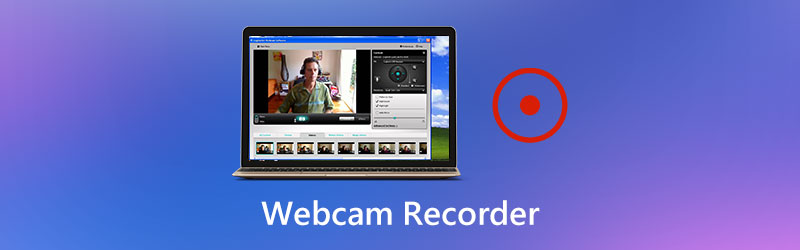
Fortunatamente, ci sono un gran numero di videoregistratori webcam offerti su Internet che possono aiutarti a registrare un video con webcam con facilità. Nel caso in cui non sai quale dovresti usare, qui in questo post, ci piace condividere i 5 migliori registratori webcam inclusi quelli gratuiti tra cui scegliere.

- Parte 1. Miglior registratore webcam per PC e Mac
- Parte 2. Registratore webcam open source - OBS
- Parte 3. Registratore webcam gratuito - Registratore dello schermo online gratuito
- Parte 4. Registratore webcam predefinito per Mac - QuickTime Player
- Parte 5. Videoregistratore webcam a pagamento - Camtasia
- Parte 6. Domande frequenti su Webcam Recorder
Parte 1. Miglior registratore webcam per PC e Mac
Per registrare un video o acquisire il proprio volto da una webcam, è necessario un buon registratore webcam. Qui consigliamo vivamente la famosa webcam e il software di registrazione di videoconferenze, Screen Recorder per te. Questo registratore webcam ha la capacità di catturare qualsiasi attività avvenuta sul computer con alta qualità. Ti consente di registrare un video della webcam su PC Windows 10/8/7 e Mac.
- Registra video dalla webcam e altre videoconferenze con alta qualità anche fino a 4K.
- Cattura qualsiasi attività come video in streaming, riunioni, gameplay 2D / 3D, chiamate e altro ancora.
- Registra un video della webcam con schermo intero, regione personalizzata o finestra specifica.
- Cattura la webcam dalla webcam e registra l'audio dal microfono e l'audio del sistema.
- Potenti funzioni di editing e tecnologia di accelerazione avanzata.

Come registrare un video dalla webcam
Passo 1: Quando si desidera registrare un video della webcam, è necessario scaricare e installare prima gratuitamente questo potente registratore webcam sul computer. Puoi scegliere una versione corretta e quindi fare doppio clic sul pulsante di download.
Passo 2: Quando si accede all'interfaccia principale di questo registratore webcam, è possibile scegliere il file Videoregistratore funzione per registrare il video della webcam.

Passaggio 3: Nella finestra successiva del videoregistratore, è possibile regolare le impostazioni di registrazione video e audio.

Puoi personalizzare liberamente l'area di registrazione dello schermo in base al video che desideri registrare. Inoltre, puoi catturare la traccia audio da System Sound, Microphone o entrambi in base alle tue necessità. Qui dovresti attivare il Webcam opzione per catturare il tuo viso.
Passaggio 4: Ora puoi semplicemente fare clic su REC pulsante per avviare la registrazione del video della webcam. Durante il processo di registrazione, puoi metterlo in pausa, riavviarlo o interromperlo liberamente in base alle tue necessità.
Passaggio 5: Dopo la registrazione della webcam, è possibile visualizzare direttamente in anteprima il video acquisito dalla webcam. Inoltre, come accennato in precedenza, alcune funzionalità di modifica di base sono progettate in questo registratore webcam. È possibile modificare il video della webcam e quindi fare clic su Salva per salvarlo sul tuo computer.
Il video registrato dalla webcam verrà automaticamente salvato in formato MP4 formato. Se preferisci un altro formato di output, puoi fare clic su Impostazione della registrazione e inserisci Preferenze finestra per cambiarlo.

Non solo registra video dalla webcam, ma supporta anche registrare il gameplay come GTA, Pokemon, ecc.
Parte 2. Registratore webcam open source - Open Broadcaster Software
Open Broadcaster Software (OBS) è un popolare strumento di registrazione video che ti consente di catturare qualsiasi cosa visualizzata sullo schermo del tuo computer. Questo registratore webcam gratuito e open source è progettato principalmente per la registrazione webcam, la registrazione video e lo streaming live.

Questo videoregistratore per webcam è compatibile con Windows, Mac e Linux. Non ci sono limitazioni alla durata della registrazione video della webcam. Ti consente di catturare la tua videoconferenza a schermo intero o area selezionata in base alle tue esigenze. Oltre alla funzione di registrazione, OBS ti offre un ottimo servizio di live streaming che supporta lo streaming di video su Twitch, YouTube, Facebook Live e altro.
Alcuni utenti lo segnalano OBS codifica in sovraccarico e qui ci sono le soluzioni.
Parte 3. Registratore webcam gratuito - Registratore dello schermo online gratuito
Per registrare un video della webcam, puoi anche fare affidamento su alcuni strumenti di registrazione online. Qui ti presentiamo il facile da usare Registratore dello schermo online gratuito per catturare qualsiasi riunione online e videoconferenza con alta qualità. Puoi registrare comodamente i tuoi video della webcam con esso su qualsiasi browser utilizzato di frequente come Chrome, Safari, IE, Firefox e altri.
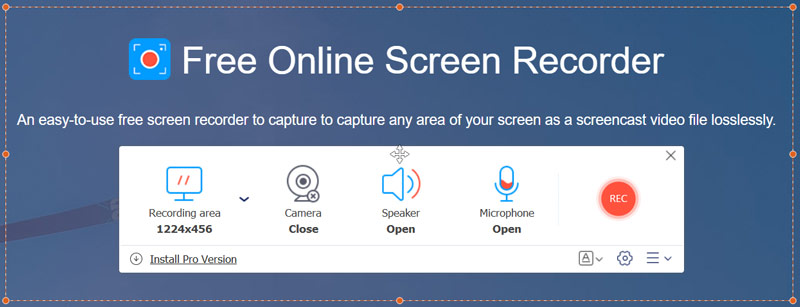
Lo Screen Recorder online gratuito ti consente di acquisire facilmente qualsiasi parte dello schermo del tuo computer. Può funzionare come un registratore webcam gratuito per catturare liberamente qualsiasi cosa visualizzata sullo schermo. Una cosa che dovresti sapere è che questo videoregistratore webcam gratuito non ha alcuna funzione di modifica.
Parte 4. Registratore webcam predefinito per Mac - QuickTime Player
QuickTime Player è il lettore multimediale ufficiale per gli utenti Mac. Questa applicazione macOS integrata offre anche un'ottima funzione di registrazione dello schermo che può aiutarti a catturare facilmente lo schermo del tuo Mac. Ti consente di registrare un video della webcam senza filigrana o limiti di tempo di registrazione. Ancora più importante, questo registratore per webcam gratuito può offrirti un'esperienza di registrazione dello schermo stabile e di alta qualità su Mac.

Puoi aprire QuickTime Player e quindi scegliere il file Nuova registrazione dello schermo opzione per accedere alla funzione di registrazione della webcam. Ti consente di acquisire video dalla webcam con schermo intero o regione personalizzata. Questo registratore webcam è dotato di alcune funzioni di modifica di base come trim, split, flip e altro.
Parte 5. Videoregistratore webcam a pagamento - Camtasia
Camtasia è un potente e potente registratore dello schermo e un editor che può aiutarti registrare video dalla webcam sul computer. Ti fornisce un modo semplice per registrare e creare video su PC Windows e Mac. Questo videoregistratore per webcam ti consente di registrare la webcam e aggiungere un tocco personale al tuo video.
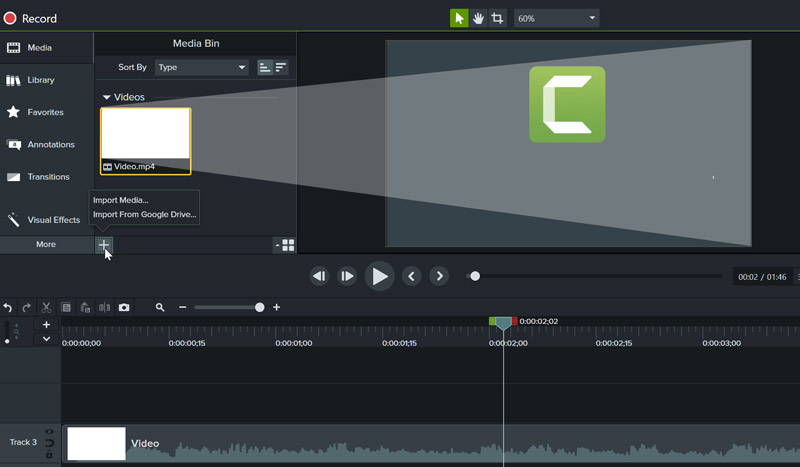
Camtasia offre una prova gratuita per provare alcune funzionalità di registrazione di base. Ma molte fantastiche funzioni e funzioni di modifica possono essere utilizzate solo nella sua versione a pagamento. La commissione una tantum costa $249,99 per ora.
Controlla questo post per ottenere di più Alternative Camtasia.
Parte 6. Domande frequenti su Webcam Recorder
Domanda 1. Come registrare un video della webcam su Zoom?
Se sei un host Zoom, puoi registrare comodamente un video della webcam o catturare una riunione Zoom sulla sua piattaforma. È inoltre possibile impostare una registrazione automatica per salvare automaticamente il contenuto del video della webcam.
Domanda 2. Come posso fare in modo che la mia webcam registri tutto il tempo?
Per registrare sempre una webcam, puoi utilizzare Vidmore Screen Recorder. Può registrare fino a quando la memoria del disco è piena.
Domanda 3. Come registrare una riunione in linea?
Quando hai la necessità di catturare una riunione online, puoi fare affidamento su qualsiasi videoregistratore che abbiamo condiviso sopra.
Conclusione
Abbiamo parlato principalmente di registratore webcam in questo post. Ti consigliamo di scegliere tra 5 fantastici videoregistratori webcam. Puoi ottenere alcune caratteristiche di base di ciascuno e poi fare la tua scelta. Sia che tu voglia registrare un video della webcam per il tuo riferimento in seguito o condividerlo con altri, puoi scegliere il tuo registratore webcam preferito per farlo.


